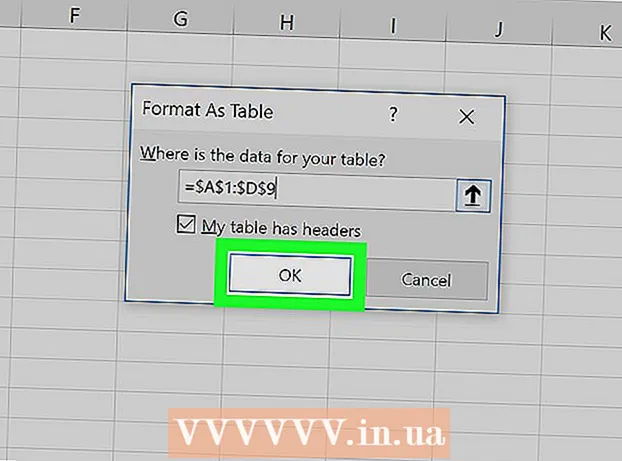लेखक:
Randy Alexander
निर्माण की तारीख:
26 अप्रैल 2021
डेट अपडेट करें:
1 जुलाई 2024

विषय
इस लेख में, wikiHow आपको दिखाएगा कि फेसबुक पर ईवेंट कैसे बनाएं। "इवेंट्स" आगामी पार्टियों या सामाजिक चर्चाओं के लिए एक अस्थायी पृष्ठ है, आप इस पेज का उपयोग फेसबुक पर सभी को आमंत्रित करने के लिए आमंत्रित करने के लिए करते हैं। आप फेसबुक के मोबाइल और डेस्कटॉप संस्करणों पर ईवेंट बना सकते हैं।
कदम
2 की विधि 1: फोन पर
फ़ेसबुक खोलो। फेसबुक ऐप आइकन टैप करें, गहरे नीले रंग की पृष्ठभूमि पर सफेद "एफ"। अगर आप लॉग इन हैं तो ऐप न्यूज़ फीड पेज को खोलेगा।
- यदि आप लॉग इन नहीं हैं, तो आगे बढ़ने से पहले अपना ईमेल पता (या फोन नंबर) और पासवर्ड दर्ज करें।

बटन दबाएँ ☰. आप इस बटन को स्क्रीन के निचले दाएं कोने (iPhone) या ऊपरी दाएं कोने (Android) में पा सकते हैं। इससे मेनू खुल जाएगा।- फेसबुक ऐप के कुछ टेस्ट संस्करणों में 3 डैश के बजाय 3-डॉट आइकन होगा।

बटन दबाएँ आयोजन (प्रतिस्पर्धा)। आपको मेनू के शीर्ष पर एक कैलेंडर आइकन देखना चाहिए।- यदि आप फेसबुक के बीटा संस्करण का उपयोग कर रहे हैं, तो आपको विकल्प खोजने के लिए नीचे स्क्रॉल करना पड़ सकता है आयोजन.

चुनें सृजन करना (बनाएँ) (iPhone) या +. IPhone पर, बटन दबाएं सृजन करना स्क्रीन के ऊपरी दाएं कोने में; Android पर, स्क्रीन के निचले दाएं कोने में नीले प्लस चिह्न पर टैप करें। यह स्क्रीन के नीचे मेनू को खोलेगा।
ईवेंट प्रकार का चयन करें। IPhone पर, मेनू से ईवेंट प्रकार चुनें; Android पर, पृष्ठ के शीर्ष पर ईवेंट प्रकार टैप करें और निम्न विकल्पों में से एक चुनें:
- निजी ईवेंट बनाएं (निजी ईवेंट बनाएं) - एक फेसबुक ईवेंट बनाएं जिसे केवल आमंत्रित लोगों द्वारा ही एक्सेस किया जा सकता है।
- सार्वजनिक ईवेंट बनाएं (सामुदायिक ईवेंट बनाएं) - एक सार्वजनिक ईवेंट बनाएं, जो बिना फेसबुक अकाउंट वाले लोगों सहित सभी के लिए सुलभ हो।
- समूह ईवेंट बनाएं (समूह ईवेंट बनाएं) - आपको एक ऐसा समूह चुनने की अनुमति देता है जिसके लिए आप निमंत्रण भेज सकते हैं। गैर-समूह सदस्य घटना तक नहीं पहुँच सकते।
घटना का नाम दर्ज करें। स्क्रीन के शीर्ष पर "ईवेंट शीर्षक" टेक्स्ट फ़ील्ड पर क्लिक करें, फिर वह नाम लिखें जिसे आप उपयोग करना चाहते हैं।
घटना के लिए फ़ोटो अपलोड करें। ईवेंट नाम के दाएं कोने में कैमरा आइकन या फ़ोटो पर क्लिक करें, फ़ोन से फ़ोटो चुनें।
इवेंट में समय जोड़ें। वर्तमान समय पर क्लिक करें (विकल्प "आज" प्रदर्शित करेगा), फिर तिथि और समय चुनें, दबाएं ठीक.
एक स्थान जोड़ें। "स्थान" फ़ील्ड पर टैप करें, स्थान के नाम पर टाइप करें और स्थान पर टैप करें। यह आयोजन स्थल को घटना से जोड़ रहा है।
विवरण जोड़ें। "अधिक जानकारी" फ़ील्ड पर क्लिक करें, फिर अपने ईवेंट के बारे में लोगों को सूचित करने के लिए अधिक जानकारी टाइप करें। घर के नियम, योजना या शेड्यूल को जोड़ने के लिए यह एक अच्छी जगह है।
ईवेंट विकल्प संपादित करें। आपके द्वारा आयोजित किए जाने वाले कार्यक्रम के प्रकार के आधार पर, निम्नलिखित विकल्प हैं:
- निजी (निजी) - मेहमानों को दूसरों को निमंत्रण भेजने से रोकने के लिए "मेहमान मित्रों को आमंत्रित कर सकते हैं" स्विच पर क्लिक करें।
- जनता (सार्वजनिक) - टिकटिंग वेब पता, सह-आयोजक जानकारी या श्रेणी जोड़ें।
- समूह (समूह) - घटना के नाम के नीचे सफेद स्थान पर क्लिक करके और एक समूह का चयन करके समूह को अतिथि आधार के रूप में चुनें।
क्लिक करें सृजन करना. यह स्क्रीन के निचले भाग में नीला बटन है। ईवेंट को पोस्ट करने के लिए इस बटन को दबाएं। विज्ञापन
विधि 2 का 2: कंप्यूटर पर
फ़ेसबुक खोलो। Https://www.facebook.com/ पर जाएं। यदि आप फेसबुक में लॉग इन हैं तो आपको फेसबुक न्यूज फीड पेज पर ले जाया जाएगा।
- यदि लॉग इन नहीं किया गया है, तो अपना ईमेल पता (या फ़ोन नंबर) और पासवर्ड दाएं कोने में दर्ज करें, फिर क्लिक करें लॉग इन करें (लॉग इन करें)।
क्लिक करें आयोजन. यह समाचार फ़ीड पृष्ठ के बाईं ओर एक कैलेंडर आइकन के बगल में है।
क्लिक करें घटना बनाएँ (+ घटना बनाएँ)। यह स्क्रीन के बाईं ओर एक नीला बटन है। बटन दबाने के बाद, एक मेनू दिखाई देगा।
ईवेंट प्रकार का चयन करें। मेनू से निम्न विकल्पों में से एक पर क्लिक करें:
- निजी ईवेंट बनाएं - ऐसी घटनाएँ बनाएँ जो केवल आमंत्रित लोगों द्वारा देखी जा सकती हैं।
- सार्वजनिक ईवेंट बनाएं - घटनाओं को सभी के लिए खुला रखें, चाहे उनका फेसबुक अकाउंट हो या न हो।
घटना के लिए फ़ोटो अपलोड करें। क्लिक करें फोटो या वीडियो अपलोड करें (फोटो या वीडियो अपलोड करें) अपने कंप्यूटर पर एक फ़ाइल ब्राउज़र विंडो खोलने के लिए, एक फोटो या वीडियो चुनें और क्लिक करें खुला हुआ (ओपन) खिड़की के नीचे।
इवेंट का नाम जोड़ें। "ईवेंट नाम" टेक्स्ट फ़ील्ड में, वह नाम दर्ज करें जिसका आप उपयोग करना चाहते हैं। नाम घटना की सामग्री का संक्षिप्त और अभिव्यंजक होना चाहिए (जैसे "60 वें जन्मदिन की पार्टी")।
स्थान दर्ज करें। वह स्थान या सामान्य क्षेत्र टाइप करें जहाँ ईवेंट "स्थान" टेक्स्ट फ़ील्ड में हुआ था।
प्रारंभ और समाप्ति समय जोड़ें। क्रमशः "प्रारंभ" और "अंत" फ़ील्ड में जानकारी जोड़ें।
- यदि आप एक निजी ईवेंट बना रहे हैं, तो आपको बस "प्रारंभ" फ़ील्ड दिखाई देगा, वहां से लिंक पर क्लिक करें + अंत समय (अंत समय जोड़ें) घटना के अंत समय को जोड़ने के लिए।
व्याख्या करें। "विवरण" संवाद बॉक्स में घटना का विवरण दर्ज करें। नियमों, लक्ष्यों, घटना कार्यक्रम आदि के बारे में जानकारी जोड़ने के लिए यह एक अच्छी जगह है।
यदि वांछित हो तो अन्य सेटिंग्स को संपादित करें। उदाहरण के लिए, सार्वजनिक ईवेंट आपको कीवर्ड जोड़ने की अनुमति देते हैं ताकि लोग आपके ईवेंट को ढूंढ सकें। आमंत्रितों को उनकी अनुमति के बिना पोस्ट करने से रोकने का एक विकल्प भी है।
- निजी ईवेंट आपको "मेहमान मित्र ला सकते हैं" विकल्प की जांच या अनचेक करने की अनुमति देते हैं।
बटन को क्लिक करे सृजन करना या निजी ईवेंट बनाएं. यह स्क्रीन के निचले दाएं कोने में नीला बटन है। यह घटनाओं को पोस्ट करने के लिए उपयोग किया जाता है। फिर आप क्लिक करके दोस्तों को आमंत्रित कर सकते हैं आमंत्रण (आमंत्रित), चयन करें मित्रों को चुनो (मित्र चुनें) और मित्रों का चयन करें। विज्ञापन
चेतावनी
- निजी कार्यक्रम केवल अतिथि की ओर से निजी होते हैं। यदि आप संवेदनशील या व्यक्तिगत मुद्दों पर चर्चा करना चाहते हैं, तो फेसबुक से दूर रहना सबसे अच्छा है।